
会社情報+
各ギフト券について+
コラム+
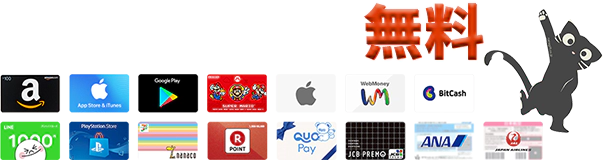



アップルギフトカードを使って支払いをすると、アカウントに使われなかった残高が残ります。
残高は次の買い物に使用可能です。
今回はアップルギフトカードの残高確認方法をはじめ、残高に関する疑問を解決していきます。
アップルギフトカード(Apple Gift Card)とは、Appleが2021年11月10日から日本で販売を開始した新しいギフトカードです。
米国、カナダ、オーストラリアでは2020年7月31日から販売を開始していましたが、日本では約一年三カ月遅れで販売がスタートされました。
アップルギフトカードは、これまでの「App Store & iTunesギフトカード」と「Apple Storeギフトカード」を統合したギフトカードです。
Apple製品、アクセサリ、アプリ、ゲーム、音楽、映画、テレビ番組、iCloudなどの購入に使用できます。
日本で販売開始されたデザインは、これまでのiTunesカードやアップルストアギフトカードのデザインとは異なる新しい5種類のデザインとなっています。
なお、iTunesカードやアップルストアギフトカードを所有してる場合は、引き続き利用が可能です。
アップルギフトカードはiTunesカード同様、アカウントにチャージして使用します。
アップルギフトカードのチャージする手順を紹介します。
①送られてきたメール内の「今すぐ使う」をタップします。
②この画面が表示された後アカウントへサインインが求められるので、Apple IDとパスワードを入力するかFace IDでサインインします。Apple IDとパスワードを入力するかFace IDでサインインします。
③自動的にコードが入力されてチャージが完了します。
①iPhoneのホーム画面からApp Storeアプリを起動します。
②画面右上にある人型のアカウントアイコンをタップし、「ギフトカードまたはコードを使う」を選択します。
※ App Storeにサインインしていない場合は「Apple ID」「パスワード」を入力してサインインしてから行います。
③カードの裏面のシールを剥がすかスクラッチを削り、コードを表示します。
④「カメラで読み取る」か「コードはキーボードでも入力できます」をタップします。
⑤カメラで読み取る場合はカード裏面のコードをカメラで読み取ります。
キーボードで入力する場合は、16桁のコードを入力します。
⑥「コードを使う」をタップします。
チャージした残高をiPhoneとPCから確認する方法をそれぞれ紹介します。
①App Storeを起動します。
②右上のアカウントアイコンをタップします。
③「クレジット:¥○」と残高が表示されます。
①設定を起動します。
②一番上のアカウントをタップします。
③「メディアと購入」をタップします。
④「アカウントを表示」を選択します。
⑤「残高:¥○」と表示されます。
①https://www.apple.com/jp/にアクセスします。
②右上のバッグのマークからサインインを選択しサインインします。
③右上のバッグのマークからアカウントをタップします。
④「Appleアカウント残高:0円」と表示されます。
①設定を起動します。
②一番上のアカウントをタップします。
③「メディアと購入」をタップします。
④「アカウントを表示する」を選択します。
⑤下にスクロールし、「購入履歴」をタップすると購入履歴ページが表示されます。
ここではApple ID残高を使って決済したもののほかに、無料のアプリやコンテンツの入手履歴も表示されます。
アップルギフトカードでチャージしたAppleアカウント残高が不足している場合、足りない差額分は他の支払い方法と併用して支払うことができます。
Apple IDに他の決済方法を登録している場合、まずAppleアカウント残高から優先的に消費され、不足分が他の決済方法で補われます。
アップルギフトカードの複数利用も可能です。
アップルギフトカードは最大8枚まで同時に利用できます。
以下の組み合わせがアップルギフトカードとの併用が可能となっています。
・アップルギフトカード最大8枚
・アップルギフトカード(複数可)+ クレジットカード
アップルギフトカードには有効期限がありません。
同様に、チャージ後の残高にも有効期限はありません。
アップルギフトカードの主な使い道は以下の通りです。
アップルギフトカードでチャージした残高には有効期限がないのでじっくりと使い道を選んで使うことができます。
Appleアカウント残高があれば、コンテンツの購入や課金など様々な使い道ができると説明しました。
ですが、時には新しいiPhoneに機種変更をしたり、Apple IDを変更することもありますよね。
そのような場合の疑問についてお答えします。
新しいiPhoneへ機種変更した場合、これまで使っていたiPhoneを初期化して売却したりキャリアに返却することがあるでしょう。
このような場合でも、アップルギフトカードの残高はなくなりません。
なぜならば、アップルギフトカードの残高は、iPhone本体の中に保存されている訳ではないからです。
Appleアカウント残高を含む全てのデータはApple IDに紐づけられているので、機種変更後に同じIDでログインすれば、新しいiPhoneでも使い続けられます。
ただし、新しいiPhoneへ変えるときにApple IDも新しく作り直してしまうと残高は使えなくなりますので注意してください。
アップルギフトカードの残高は別のApple IDに移行することはできません。
新しくIDを作り直したいときは、残高を使い切ってからにしましょう。
原則アップルギフトカードの残高は返金できないことが、Appleの公式サイトに記載されています。
間違えて多く買い過ぎたとしても返金できないため、購入金額をしっかり確認してから購入するようにしましょう。
残高があるのに支払いに使えないという時に考えられる原因を紹介します。
アップルギフトカードの残高が購入するものの金額に足りていないと使えません。
残高が不足している場合、他の決済方法と併用するか、アップルギフトカードを追加して補う必要があります。
「お支払情報を確認してください」と表示される場合があります。
このようなメッセージが表示されたときは、クレジットカードやキャリア決済の登録を行う必要があります。
例えば、親が子どものアカウントを管理している場合、アプリ購入の際に親の許可やパスワード入力が必要な設定をしていることがあります。
スクリーンタイムという機能を使うとコンテンツの購入等に制限をかけることができます。
アップルギフトカードの残高には有効期限がなく自由なタイミングで使うことができます。
残高不足時には他の決済方法と併用して支払うこともできます。
アップルギフトカードの買取をご希望の方は、ぜひナナギフトまでお申し込みください。
高換金率・スピード振込で買取をさせていただきます。
これまで通り iTunesカードとApple Storeギフトカードの買取も引き続き行っています。